
Obsah
Pokud chcete sledovat sportovní přenosy naživo, ale nemáte kabelové služby, je jejich streamování další nejlepší možností, ale bohužel se dostanou do provozu výpadky proudu. Zde je návod, jak se k nim dostat.
Pravidelná sezóna MLB je v plném proudu a znamená to, že se budete muset dívat na všechny hry. Bohužel, neplatíte za drahý kabelový balíček znamená, že nebudete moci sledovat většinu her, které chcete sledovat, protože místní kanály vysílají jen hrstku her, z nichž většina je primárně a váš oblíbený tým může nebo nemusí nemusí se přehrávat.
Nicméně, s předplatným MLB.TV, můžete sledovat každou a každou hru, kterou chcete, ale omezení blackout stále platí. Nicméně, s trochou úsilí, můžete obejít tato omezení blackout a sledovat své oblíbené tým hrát, kdykoli budete chtít a kdekoli jste.
K tomu vám ukážeme, jak obejít většinu omezení výpadků ze sportovních aplikací, takže můžete předplatit MLB.TV skutečnému dobrému využití a sledovat, jak hraje domácí tým.
Jak to všechno funguje
Chcete-li obejít omezení výpadku proudu, je třeba trik streaming služby do myšlení, že jste v místě, že jste opravdu není v. Například bych normálně nebyl schopen sledovat mé Chicago White Sox hrát, protože jsem v zatemněném prostoru v sousedních Indiana. Nicméně, pomocí něco, co se nazývá virtuální privátní síť (VPN), mohu trik MLB.TV tím, že řeknu, že jsem se nachází v Kanadě, která je mimo zatemnění oblasti.

Pěkné na této konkrétní instanci je, že MLB.TV nemá v Kanadě žádná omezení výpadků, takže pokud White Sox někdy hrál v Torontu Blue Jays, stále by tam nebyly žádné výpadky, což je důvod, proč se mění moje „poloha“ v Kanadě je v této situaci ideální.
Pokud to zní nepřehledně, není to tak špatné a já vás krok za krokem provedu. Začněme!
Zaregistrujte se pro službu VPN
Na výběr máte hordu služeb VPN, ale osobně se nám líbí Unblock-Us, protože je to relativně levné a je z velké části snadné jej zřídit. Stojí to jen 50 dolarů ročně, což je o něco více než 4 dolary za měsíc. Pokud se však chcete zkusit nejprve před zaplacením, můžete se přihlásit na týdenní zkušební verzi bez potíží.
Jakmile se zaregistrujete a budete chtít jít, budete chtít nakonfigurovat Unblock-Us pro práci s počítačem. Naštěstí mají spoustu návodů, které vám pomohou s nastavením, ale pokud je to vaše věc, poskytneme vám textovou verzi. Zde je návod, jak nastavit Unblock-Us.
Za prvé, Unblock-Us funguje trochu jinak než ostatní služby VPN. V podstatě mění servery DNS, které počítač používá pro přístup k internetu, zatímco jiné služby VPN (jako například můj předchozí oblíbený soukromý přístup k Internetu) používají aplikaci, kterou spustíte a povolíte.
Zjistili jsme, že aplikace pro streamování sportu nepracují správně s těmito druhy služeb VPN, takže odblokovat-Us byla další nejlepší volba.
Pro uživatele Mac budete chtít jít do System Preferences> Network> Advanced a klikněte na DNS nahoře. Měli byste vidět uvedené servery DNS (budete mít pouze jeden nebo dva). Klikněte na své aktuální servery DNS a klikněte na ikonu minus ve spodní části, abyste je smazali, ale nezapomeňte je zapsat, abyste se mohli vrátit zpět, abyste věděli, co to je.
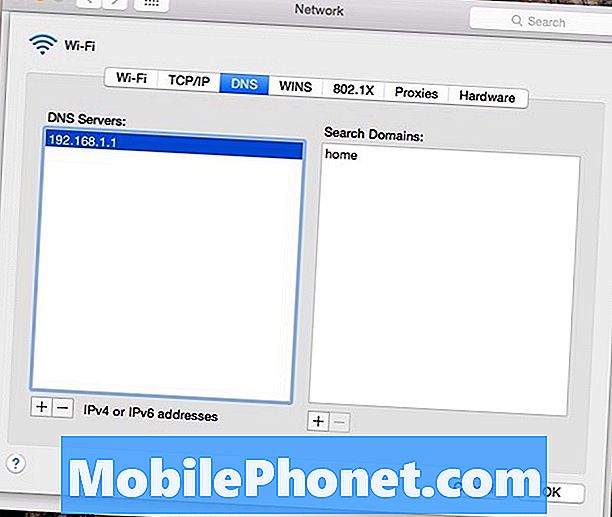
Poté přidáte do seznamu dva nové servery DNS, takže klepněte na ikonu plus a přidejte tyto dva servery DNS:
208.122.23.23
208.122.23.22
Klikněte na OK a pak budete připraveni jít! Jednoduše přejděte na Unblock-Us.com a ověřte své připojení a ujistěte se, že je nastaveno. Pokud se říká, že není správně nastaven, bude pravděpodobně nutné restartovat počítač a směrovač.
Na Windows 8, můžete si skutečně stáhnout aplikaci, která se postará o všechny chaotický práci pro vás.
Unblock-Us funguje na jiných zařízeních, jako jsou herní konzole, mobilní zařízení a dokonce i Apple TV. Úplný seznam podporovaných zařízení naleznete na webových stránkách služby a také v průvodci nastavením.


